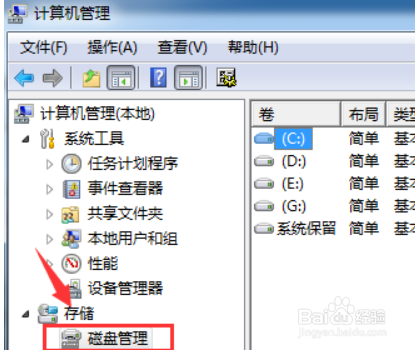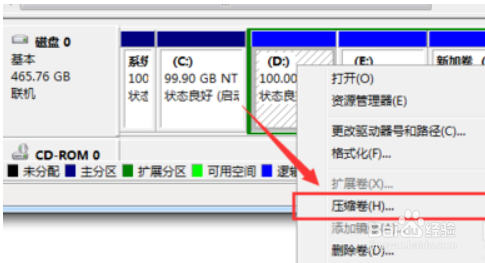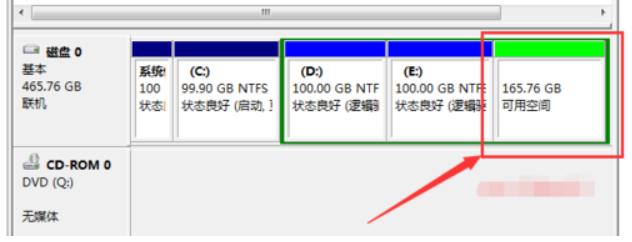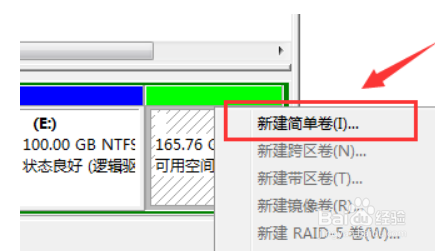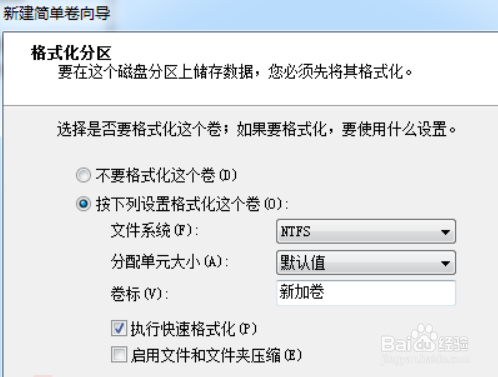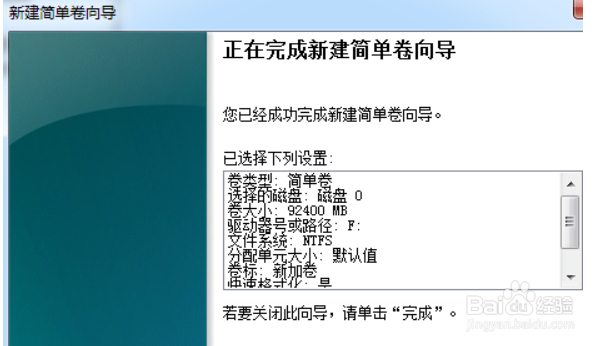win7系统的磁盘如何进行分区
1、点击“开始”菜单,选择右击“计算机”,选择“管理”
2、进入到“计算机管理”页面,点击“磁盘管理”
3、进入到“磁盘管理”界面
4、右击选择分区,通过菜单选择“压缩卷”调整分区大小
5、选择输入需要压缩的空间,点击“压缩”进行压缩
6、完成由一个分区变成两个分区之后,需要把大的分区再进行小分区。先进行格式化,使之变为“可用空间”
7、右击可用空间,选择的“新建简单卷”
8、进入到新建卷向导界面,点击下一步
9、进入到盘符选择,选择完毕之后,点击下一步
10、选择是否格式化之后,点击“下一步”
11、点击“完成”,完成新建分区
声明:本网站引用、摘录或转载内容仅供网站访问者交流或参考,不代表本站立场,如存在版权或非法内容,请联系站长删除,联系邮箱:site.kefu@qq.com。
阅读量:29
阅读量:34
阅读量:84
阅读量:59
阅读量:78